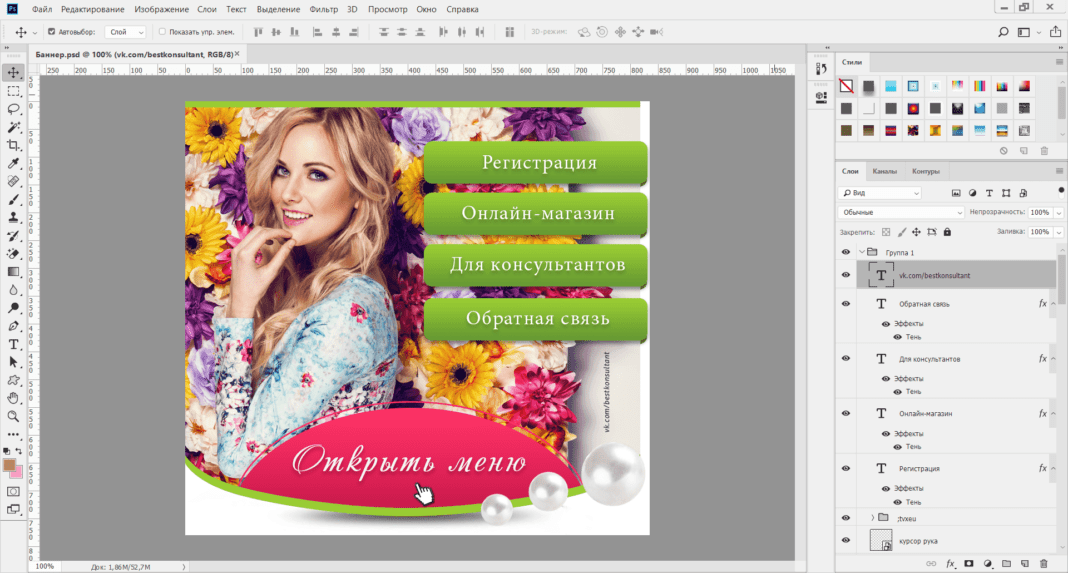Как сделать и опубликовать статью во ВКонтакте: полное руководство по редактору
Здравствуйте!
Статьи в ВК позволяют быстро верстать статьи в удобном блочном редакторе. Так можно вести личный блог, выкладывать статьи от имени группы или создавать рекламные публикации.
Сегодня расскажем, как создать и оформить статью в ВК, как ее опубликовать в группе или на странице и как внести изменения в уже размещенном материале.
Как создать и оформить статью ВКонтакте: пошаговая инструкция
В редактор можно попасть с личной страницы, с раздела новостей или из группы. Полноценно можно пользоваться редактором в веб-версии ВКонтакте, в приложении этой функции нет — с мобильного телефона получится только читать свои и чужие статьи, а также отслеживать статистику.
Чтобы начать, нажимаем на значок «Т» с тремя горизонтальными полосками в окне создания записей. Этот значок везде выглядит одинаково.
Мы попадаем в очень минималистичный редактор, в котором легко разобраться даже новичкам. Похожий редактор в Яндекс-Дзен.
Похожий редактор в Яндекс-Дзен.
Заголовок и текст
Первое, с чего нужно начать — написать или вставить заранее заготовленный текст. Самая первая строка — это заголовок. Как видно из подсказки выше, чтобы применить форматирование к тексту, необходимо всего лишь выделить нужный отрезок.
Возможностей форматирования немного — жирный текст, курсив, зачеркнутый, ссылка, заголовки и цитата.
Плюс: редактировать текст очень просто — даже проще, чем в Гугл Доках.
Минус: мало способов форматирования, не хватает выравнивания текста, сносок, ручной настройки размеров шрифта, отступов.
Есть подзаголовки h3 и h4. Как мы уже написали, размер шрифта не регулируется. Чтобы вернуться к обычному размеру текста, нужно еще раз нажать на H.
Есть 2 варианта оформления цитаты — с боковой и горизонтальной линией. В первом случае текст выделен курсивом, во втором дефолтный шрифт с выравниванием текста по центру.
Добавление блоков
Редактор имеет блочную структуру, то есть, каждый элемент статьи, будто то текст или медиафайл — это отдельный блок. Добавляется очень просто — кликаем на свободное пространство под размещенным блоком (в нашем случае, текстовым), появляется плюсик, кликаем на него и выбираем нужный блок — фото, видео, музыка, опрос, товар, гифка, разделитель текста.
Добавляется очень просто — кликаем на свободное пространство под размещенным блоком (в нашем случае, текстовым), появляется плюсик, кликаем на него и выбираем нужный блок — фото, видео, музыка, опрос, товар, гифка, разделитель текста.
Как удалить блок
Блок никак не выделяется, если просто на него нажать — ничего не происходит, крестика для удаления блока тоже нет. Поэтому нужно просто нажать клавишу Backspace (стрелка с крестиком), и блок удалится. Еще можно выделить содержание блока и нажать Delete.
Как добавить ссылку
Отдельно блока с ссылкой нет, ее можно вставить в текст, используя горячие клавиши Ctrl+V, Ctrl+C или вставить как гиперссылку. Для второго нужно выделить в тексте нужное слово или словосочетание и в окне форматирования нажать на значок ссылке. Появится окно, куда нужно вставить ссылку.
Чтобы изменить или удалить ссылку, нужно опять выделить фрагмент и нажать на значок ссылки.
Как вставить картинку, гифку или видео
Чтобы вставить картинку, гифку или видео, нажимаем на плюс и выбираем нужный значок. Для картинки или фото — значок фотоаппарата, для видео — значок киноленты, для гиф тоже существует отдельный блок.
Для картинки или фото — значок фотоаппарата, для видео — значок киноленты, для гиф тоже существует отдельный блок.
Фото или картинку можно добавить из альбомов ВК или загрузить с компьютера. Также можно сделать снимок с веб-камеры.
Картинку можно растянуть на всю ширину экране, разместить в боковой части текста или оставить по ширине текста. Также можно сделать карусель из нескольких картинок. Удобно, если нужно сделать галерею товаров.
К картинке также можно добавить описание мелким шрифтом.
Видео добавляется по такому же принципу, но его нельзя загрузить с компьютера или по ссылке — можно только добавить из сохраненных или найти чужое видео в поиске.
Музыку можно добавить из сохраненных аудиотреков или найти нужную в поиске. Соответственно, если нужного трека нет в общей библиотеке, сначала нужно загрузить его в ВК.
Гифки загружаем через поиск или загрузку с компьютера.
Опросы
В статье можно разместить опрос, он выглядит также, как и обычный опрос в ВК. Добавляем блок, выбираем значок графика.
Добавляем блок, выбираем значок графика.
Оформляем — пишем тему, варианты ответа, настраиваем цвет и дополнительные параметры.
Создание списков
В редакторе нет кнопки создания списков, но их можно сделать, используя символы:
- маркированный список: * + пробел
- нумерованный список: 1. + пробел
Минус: было бы удобнее, если бы можно было создавать списки при форматировании текста, но и так неплохо.
Добавление товара
Чтобы добавить товар, нажимаем на плюсик и на значок сумки.
Если товар предварительно добавлен в ВК, то он отобразится во вкладке «Мои товары». Еще можно добавить товар с китайского магазина Aliexpress по прямой или партнерской ссылке.
Горячие клавиши
Можно пользоваться горячими клавишами, чтобы быстрее работать со статьями, комбинации находятся в подсказке редактора.
Подсказка
В редакторе сложно запутаться, но если нужно что-то подсмотреть, например, вспомнить комбинации горячих клавиш, то нужно нажать на знак вопроса в правом нижнем углу.
Обложка и публикация
Чтобы опубликовать статью и задать для нее обложку, жмем на кнопку «Публикация». Загружаем обложку с компьютера, прописываем адрес ссылки, по которой будет открываться статья и жмем «Сохранить».
Статистика статьи
Статистика доступна автору статьи и админам/модераторам/редакторам группы, где она размещена. Она отображается после 100 просмотров. В статистике видна воронка дочитываний — сколько человек открыли статью, начали ее скролить, какую часть статьи дочитали. Еще отображаются просмотры, репосты, общий процент дочитываний.
Как опубликовать статью в группе ВК
Прямо из редактора
После публикации статьи в редакторе, появится полная ссылка с зеленой галочкой. Нажимаем на нее.
Нас перекидывает в режим редактора, здесь жмем на «Поделиться».
Выбираем, с кем поделиться, нам нужно сообщество. Нажимаем «Поделиться статьей».
Статья размещается в группе. В ней виден автор статьи, потому что мы добавляли ее с личного аккаунта.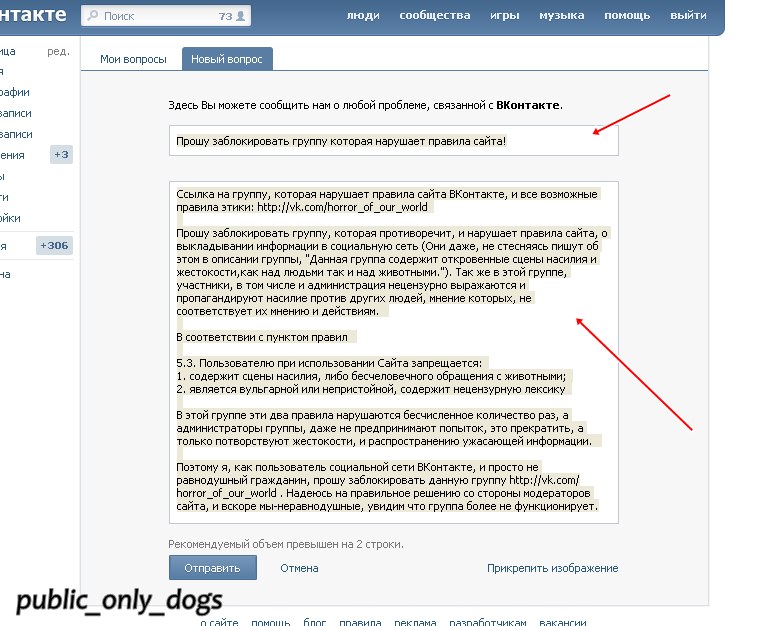 Но если работать в редакторе от имени группы, то автора при публикации можно скрыть.
Но если работать в редакторе от имени группы, то автора при публикации можно скрыть.
С помощью ссылки
Другой способ — просто скопировать ссылку, которую мы получили во время публикации статьи и добавить ее в группу, как обычную запись. Если выкладывать статью таким способом, то кроме самой ссылки можно еще добавить подводку — о чем статья и призыв почитать. Ссылку также можно использовать для посева статьи в чужих пабликах.
К статье можно добавить подпись, отключить комментарии, добавить, что это реклама и указать источник, если текст не уникальный. Это делается в настройках записи (значок шестеренки).
Как изменить, удалить или скрыть статью
Изменить — открываем статью, нажимаем «Редактировать». Далее работаем с ней также, как и в режиме создания новой. Чтобы изменения вступили в силу, нужно будет заново нажать «Публиковать», иначе она сохранится в режиме черновика.
Скрыть — статьи выводятся в блоке статей. Чтобы скрыть этот блок, заходим в настройки группы: «Управление — Разделы» и отключаем раздел Статьи (должно быть «Отключены»).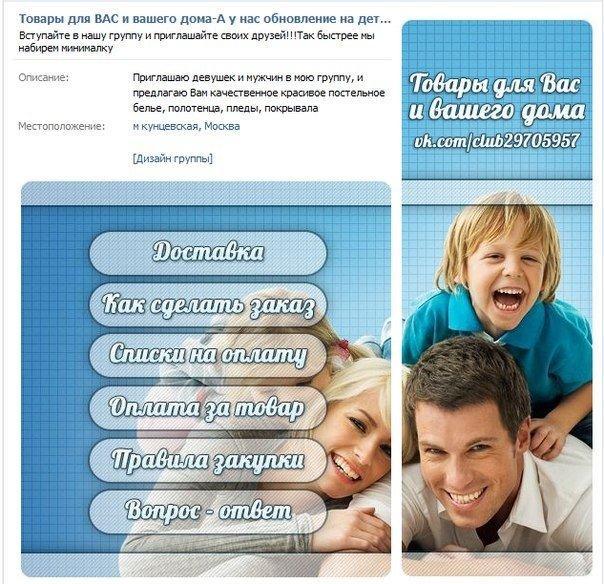
Удалить — открываем нужную статью, нажимаем на кнопку «Публикация», затем «Удалить статью».
Подтверждаем удаление. Если передумали — статья останется в черновиках, можно будет опубликовать ее заново. Чтобы удалить статью безвозвратно, заходим в черновики и жмем на крестик напротив статьи.
ЗаключениеРедактор можно использовать для удержания интереса к своей группе в ВК — писать информационные статьи, делать обзоры товаров, написать и выложить инструкцию и F.A.Q. для покупателей.
Также редактор подойдет для личного блога во ВКонтакте. Заядлым блогерам может не хватить некоторых функций, но с основными задачами он справляется на отлично. Возможно, редактор задумывался именно таким, чтобы статьи имели узнаваемый стиль ВК, а может, дело в том, что это лишь дополнительная функция соцсети. В любом случае, работать с редактором приятно и через время перестаешь думать о недостающих функциях.
Единственное, есть существенный минус, который сложно обойти стороной — статьи плохо индексируются поисковиками, да и в поиске ВК найти их непросто.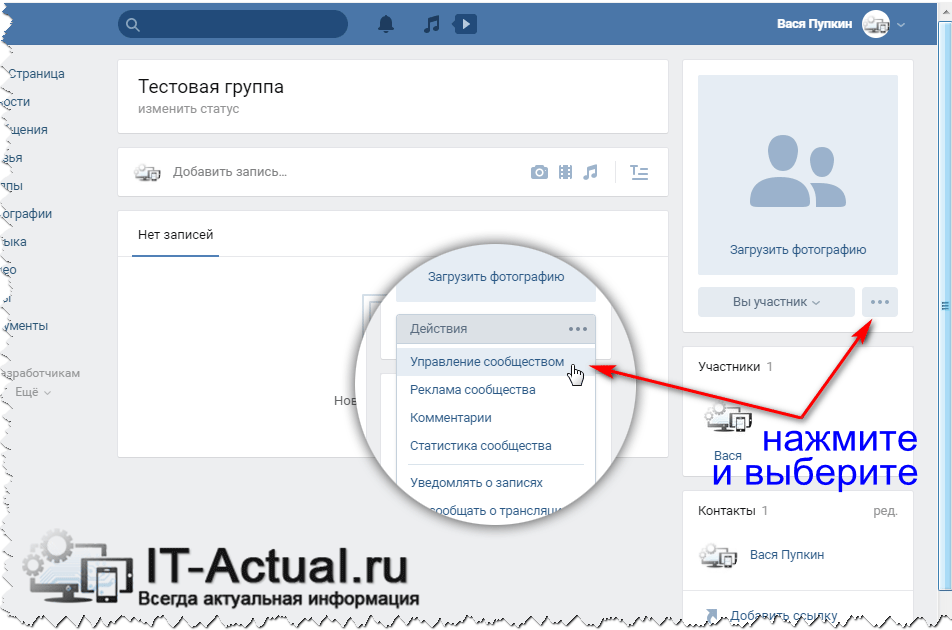 Так что использовать их, как источник органического трафика не получится. Но если есть раскрученная группа, то ее подписчики сделают вам просмотры + они могут делиться статьями со своими друзьями и репостить их на личную стену.
Так что использовать их, как источник органического трафика не получится. Но если есть раскрученная группа, то ее подписчики сделают вам просмотры + они могут делиться статьями со своими друзьями и репостить их на личную стену.
При этом в постах со статьями ВК не режет охват — то есть если хотим сделать подборку из ссылок, лучше сделать их в виде статьи, а не обычного поста.
Редактор статей ВКонтакте. Как делать лонгриды в ВК.
Наконец-то во ВКонтакте появился долгожданный инструмент — «Редактор статей ВКонтакте», с помощью которого можно редактировать свои записи так, как душе угодно.
И если вы до сих пор только мечтали о создании собственного блога, то лонгриды ВКонтакте — это то, что вам нужно и ваше время пришло! 🙂
Итак, давайте разбираться по порядку.
С чего начать работу с редактором статьей ВКонтакте
Чтобы начать работать с этим инструментом, нужно нажать на иконку «Статьи», которая расположена под полем для написания записи.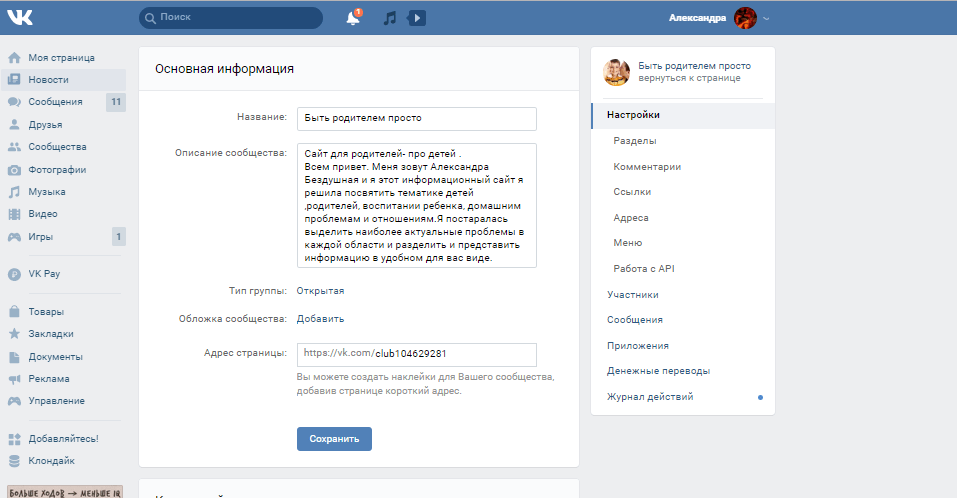
Перед вами откроется окно новой статьи, где вам будет предложено придумать название и просто начать писать.
Как работать с текстом в новом формате «статьи»
Чтобы отформатировать текст, его необходимо выделить левой кнопкой мышки. Появляется панель форматирования и мы имеем все то, что привыкли использовать в стандартном текстовом редакторе.
А теперь давайте разберемся, что же мы можем делать с текстом:
- работать с самим текстом и делать его жирненьким, курсивом или перечеркнутым
- спокойно добавлять ссылки
- составлять нумерованные списки (как раз такой список вы сейчас видите)
- добавлять в статьи фотографии, видеозаписи, gif-анимацию
- прописывать заголовки первого и второго уровня
- заключать текст в цитату
Важно! К каждому аттачу можно придумать описание, которое будет отцентрировано и размещено под вложением.
И еще одно маленькое дополнение:
- Чтобы составить маркированный список, начать его писать нужно с символа звездочки — «*» .

- Нумерованный список формируется автоматически — для этого нужно начать первый пункт с «1» и нажать «Enter»
Автосохранение
Теперь можно не переживать по поводу сохранения текста. После очередного изменения, статья автоматически сохраняется.
Как опубликовать статью
Затем можно переходить к подготовке публикации. Для этого нужно кликнуть на кнопку «Публикация» , которая расположена в правом верхнем углу страницы.
Здесь мы можем подготовить обложку для статьи и задать уникальную ссылку, по которой вашу статью будут находить пользователи ВКонтакте.
Важный момент: изначально ссылка формируется самостоятельно, исходя из названия статьи, но при желании ее можно заменить по своему усмотрению.
После того, как статья написана, вам нужно будет нажать на кнопку «Опубликовать».
Затем на кнопку «Прикрепить к записи» — и ваша статья будет прикреплена к вашему посту в сообществе.
Вот так будет выглядеть ваша статья в группе и в новостной ленте — на затемненном заднем фоне кнопочка «Читать», а название вашей группы и самой статьи появятся на обложке автоматически без вашего участия.
Ночной и дневной режимы просмотра статей
Для нашего удобства создан визуальный режим отображения статьи.
Хотите читать «в темную» — нажмите на значок месяца в правом верхнем углу страницы. Не любите темноту — повторный клик по месяцу и все вернется на круги своя 🙂
«Копилочки» и лайки больше не нужны!
Можно сказать, что время репостов интересных статей в свои тайные группы кануло в лету 🙂
Теперь достаточно кликнуть на «Прочитать позже» .
А затем отыскать интересную статью в разделе «Закладки» — «Статьи»
Лайки в лонгридах не предусмотрены, а вот поделиться интересной статьей с помощью репоста можно как и раньше.
Статистика покажет
Статистика покажет, как на вашу статью реагируют пользователи. Чтобы посмотреть статистику, нужно нажать на баннер статьи в группе и перейти в саму статью. В правом верхнем углу будет расположена статистика записи.
Теперь вы сможете узнать, сколько человек прочитали вашу статью полностью, а сколько не осилили и половины.
Правда, статистику в лонгридах видят не все авторы или руководители сообществ ВКонтакте, а только те, в чьих статьях больше 100 слов и более 100 просмотров.
Что будет с вики-страницами ВКонтакте?
На мой взгляд, будущее за лонгридами (длинными статьями). Объясняю почему:
- Во-первых, с ними технически намного удобнее работать
- Во-вторых, я уже неоднократно читала, что лонгриды у умной ленты будут в приоритете, а охваты всем нужны:)
- В-третьих, расширенная статистика будет очень интересна авторам статей.
Останутся ли вики-страницы? Скорее всего они будут использоваться только для создания навигационного меню в сообществах. Поживем — увидим! 🙂
P.S. Подписывайтесь на мое сообщество ВКонтакте Бизнес online и получайте первыми интересную и полезную информацию!
Основатель российского «Фейсбука» говорит, что его свергли, люди Путина «полностью контролируют» сайт
Павел Дуров, бывший генеральный директор популярной социальной сети «ВКонтакте», говорит, что узнал об увольнении из СМИ
Премьер-министр Владимир Путин (AP Photo/RIA Novosti, Яна Лапикова, пресс-служба правительства)
Павел Дуров, 29-летний основатель «ВКонтакте» — российского «Фейсбука» — был уволен из социальной сети. на Баззфид. «Судя по новостям, в результате моего публичного отречения на прошлой неделе сегодня меня уволили с поста гендиректора «ВКонтакте», — написал Дуров в соцсети. Он также добавил, что после семи лет относительной свободы социальных сетей двое из ближайших помощников Путина теперь контролируют «ВКонтакте».
на Баззфид. «Судя по новостям, в результате моего публичного отречения на прошлой неделе сегодня меня уволили с поста гендиректора «ВКонтакте», — написал Дуров в соцсети. Он также добавил, что после семи лет относительной свободы социальных сетей двое из ближайших помощников Путина теперь контролируют «ВКонтакте».
«Таким образом, сегодня ВКонтакте переходит под полный контроль Игоря Сечина и Алишера Усманова. Наверное, в российских условиях нечто подобное было неизбежно, но я счастлив, что мы продержались 7 с половиной лет. Мы сделали много. И часть того, что сделано, уже не повернуть вспять».
По данным The Economic Times, Усманов был назван «самым богатым магнатом России третий год подряд», и его состояние составляет 18,6 миллиарда долларов. Он совладелец крупнейшей в России компании по добыче железной руды, когда-то владел 10 процентами (американских) акций Facebook, а в настоящее время владеет акциями российской интернет-группы Mail.Ru и британской футбольной команды «Арсенал».
Сечин, президент крупнейшей государственной нефтяной компании России и близкий союзник Путина. The New York Times сообщила, что Сечин включен в новый список Белого дома, в отношении которого будут введены санкции, введенные США в результате захвата Россией Крымского полуострова. Эта смена власти поставит социальную сеть, которая ранее избегала государственного контроля, в руки двух влиятельных людей в России и союзников Путина.
У сайта более 100 миллионов пользователей, и Дуров как генеральный директор практически не участвовал в политике. Однако он отказался от попыток цензуры, в том числе не закрыл страницу конкурента Путина Алексея Навального или украинских протестующих.
Уход Дурова из ВКонтакте был странным и постоянным вопросом. «Слухи о том, что Дуров был вынужден продать свою долю и уйти из фирмы, появились в прошлом году», — сообщает Buzzfeed. «В январе Дуров объявил, что продал оставшиеся 12 процентов акций фирмы на фоне вражды между акционерами».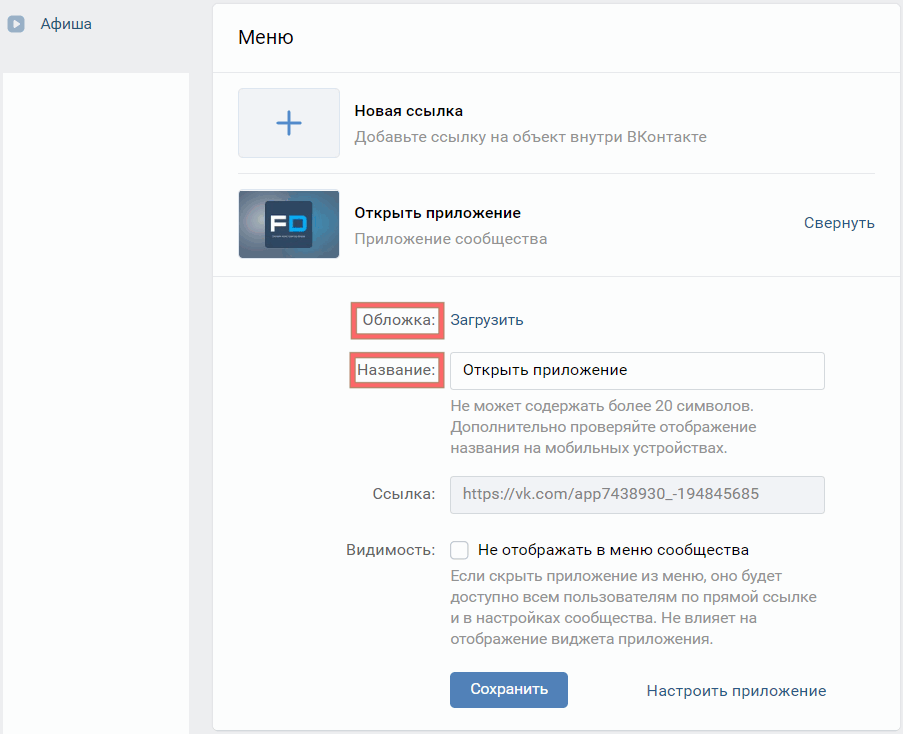
В своем заявлении Дуров представил свое увольнение как странную техническую проблему. Хотя до сих пор непонятно. Он написал:
«Сообщается, что сегодня совет директоров «ВКонтакте» неожиданно обнаружил, что отзыв на мое заявление об уходе с поста генерального директора от 3 апреля (которое они до этого публично приняли), оказался заполненным» не по всем правилам», так что меня автоматически увольняют. Поскольку, насколько я понимаю, эту непрозрачную позицию занимают все акционеры».
Российское информационное агентство «Интерфакс» сообщило, что заявление об увольнении, поданное 21 марта, не было аннулировано, а по прошествии месяца оно было автоматически прекращено.
Дуров утверждает, что не знал о своем увольнении, пока не увидел это в новостях. «Интересно, что у акционеров не хватило смелости сделать это напрямую, — писал он, — и что я узнал о своем увольнении из прессы».
Представитель «ВКонтакте» сообщил Buzzfeed, что новый генеральный директор будет назначен на следующем заседании совета директоров. Дата для этого еще не определена.
ч/т Buzzfeed, New York Times, Economic Times
Сара Грей
Сара Грей работает помощником редактора в Salon и занимается инновациями. Подпишитесь на @sarahhhgray или напишите по адресу [email protected].
БОЛЬШЕ ОТ Сары Грей
Актуальные статьи из салона
Меры жесткой экономии Intel догоняют Accelerator Group
У продолжающейся реорганизации Intel появилась новая жертва: группа AXG, которая была сформирована в 2021 году, теперь превратилась в фарш после того, как ее порубили в среду.
Потребительская графическая часть AXG (группа ускоренных вычислительных систем и графики) будет объединена с клиентской вычислительной группой, в то время как корпоративные ускоренные вычислительные операции AXG переместятся в группу центров обработки данных.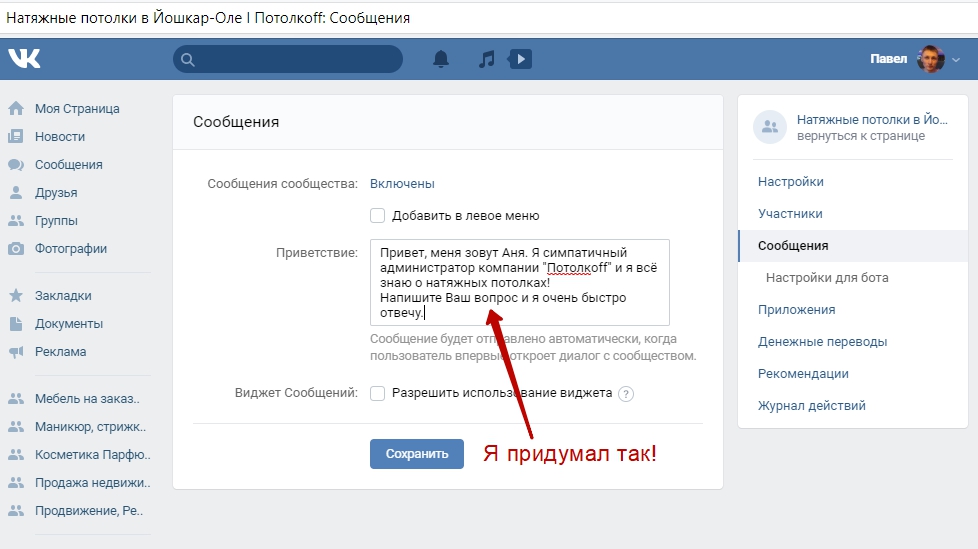
В результате Раджа Кодури ушел с поста лидера AXG. Он вернется к более внутренней роли Главного Архитектора, которая больше подходит для его сильных сторон.
Название AXG по-прежнему сохраняется за Intel, хотя оно и не будет существовать как независимое операционное подразделение. Новая группа объединяется с группой центров обработки данных и искусственного интеллекта (DCAI) и будет находиться под временным руководством Джеффа Маквея, вице-президента и генерального менеджера группы супервычислений AXG. Маквей будет занимать эту должность, подчиняясь руководителю Data Center Group Сандре Ривере, в то время как Intel ищет постоянного руководителя AXG.
Стратегии компании в области высокопроизводительных вычислений и суперкомпьютеров не изменились, сообщил HPCwire представитель Intel.
Подразделение потребительской графики, объединенное с группой клиентских вычислений, по-прежнему будет возглавлять Лиза Пирс, вице-президент Intel.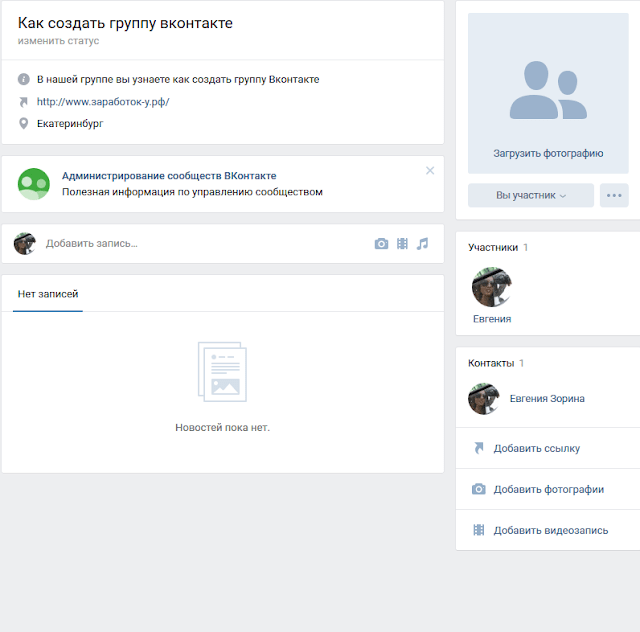
«Дискретная графика и ускоренные вычисления являются критически важными двигателями роста для Intel. Сейчас, когда наши флагманские продукты находятся в производстве, мы развиваем нашу структуру, чтобы ускорить и масштабировать их влияние и продвигать стратегии выхода на рынок с единым голосом для клиентов», — говорится в заявлении Intel.
AXG впервые появился в бухгалтерских книгах Intel как независимое операционное подразделение в первом квартале 2022 года. Но это не было гладко для группы, с отложенными продуктами, такими как Ponte Vecchio, который теперь называется Data Center GPU Max. Серия, которая будет использоваться в двухэкзафлопсном суперкомпьютере Aurora (выпуск которого также был отложен).
Уже пошли разговоры о том, выживет ли AXG на плахе генерального директора Пэта Гелсингера. Жизнеспособность AXG была поставлена под сомнение аналитиком Джоном Педди в записи в блоге в июле.
«Теперь Intel сталкивается с гораздо более сильными AMD и Nvidia, а также с шестью стартапами — правила взаимодействия резко изменились, когда Intel вложила деньги в проекты, которые, похоже, не могут начаться», — написал Педди.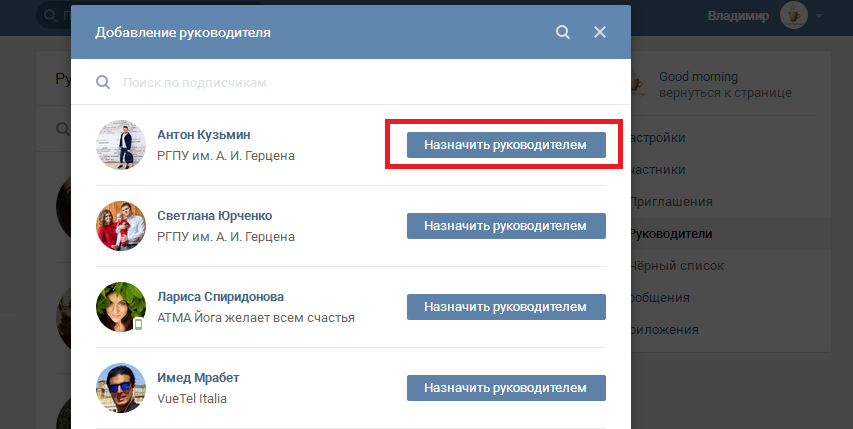
Peddie уделял больше внимания потребительским графическим процессорам, но задержки коснулись и корпоративных графических процессоров. В этом году руководители Intel отметили выпуск графических процессоров серии Flex для центров обработки данных. Отчасти празднование было вызвано облегчением того, что компания смогла сдвинуть с мертвой точки корпоративный ускоритель GPU.
Кодури возвращается к тому, что у него получается лучше всего: работать за кулисами, быть дальновидным и определять вычислительную архитектуру. В качестве главного архитектора он продолжит разработку усовершенствованных микросхем, которые претерпевают фундаментальные изменения в дизайне и упаковке микросхем.
Новые процессоры Intel Xeon Max имеют передовые технологии компоновки, которые объединяют память с высокой пропускной способностью вместе с чипами. Чипы Ponte Vecchio основаны на чиплетах, в которых плитки могут быть втиснуты в небольшой корпус, чтобы процессоры могли выполнять широкий спектр операций.
Кодури неоднократно доказывал свою способность разрабатывать инновационные конструкции микросхем, которые сослужат хорошую службу Intel. Кодури хорош и в мелочах — например, он сыграл роль в переносе ускорения Java на GPU.
Но у Кодури были и неудачи. Например, некоторые графические процессоры AMD, в том числе Vega, вызвали резкую критику. Кодури присоединился к Intel в 2017 году, но дискретные графические процессоры Iris и Arc, поставки которых начались в этом году, еще не добились успеха.
Кодури также руководил созданием Custom Compute Group, которая разрабатывала чипы для майнинга криптовалюты, которая сейчас находится в свободном падении. Чипы под названием Bonanza Mine могут оказаться на плахе, поскольку Гелсингер стремится сократить расходы.
Компания Gelsinger уже прекратила выпуск линейки накопителей Optane.